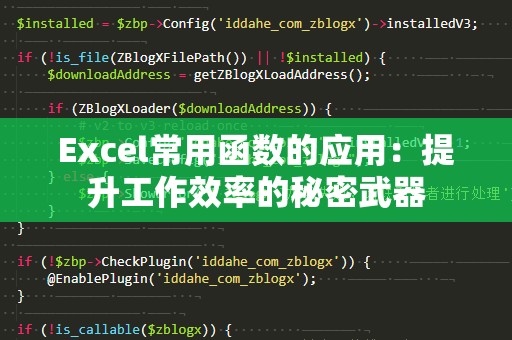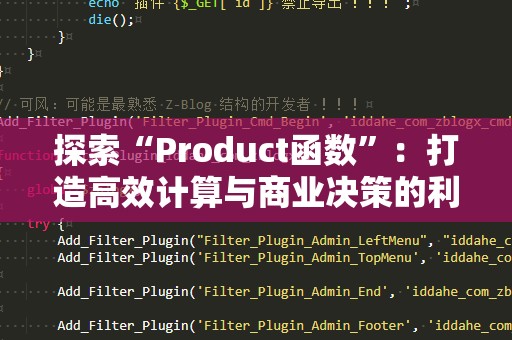在Excel中,日期处理往往是数据分析和报表制作中不可或缺的一部分,而Month函数正是处理日期的一个得力工具。无论你是初学者还是老手,掌握Month函数的使用方法都能大大提高你的工作效率。Month函数到底是什么?它是如何工作的呢?本文将通过详细介绍Month函数的使用,带你一步步揭开其神秘面纱。
什么是Month函数?
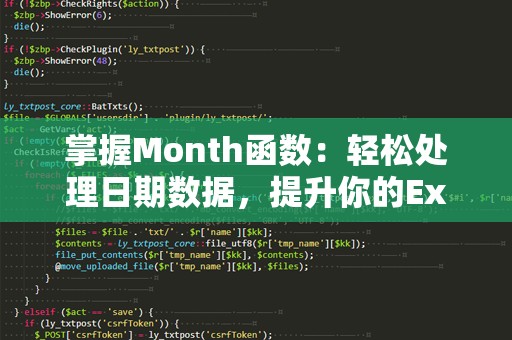
Month函数是Excel中的一个内置函数,它的作用是从给定的日期值中提取出月份(1到12之间的整数)。具体来说,Month函数会返回日期中的月份部分,这对于需要从日期中分离出月份数据的情况非常有用。例如,如果你有一列包含完整日期的销售数据,使用Month函数后,便能够快速提取出每一条记录的月份信息。
Month函数的语法
Month函数的基本语法非常简单:
MONTH(serial_number)
其中,serial_number表示一个有效的日期值或日期单元格。serial_number可以是一个日期文本(如“2025-02-05”)或一个日期单元格的引用(如A1)。Month函数将返回该日期所对应的月份。
举个例子,假设单元格A1的值为“2025-02-05”,如果你在B1单元格中输入公式=MONTH(A1),Excel将返回2,即2025年2月。
Month函数的应用场景
Month函数的应用场景非常广泛,尤其在数据分析、财务报表、销售统计等领域,它都能发挥重要作用。以下是一些常见的使用场景:
销售数据分析:
如果你有一个记录了不同日期的销售数据表格,使用Month函数可以将日期转换为月份,进而帮助你统计每个月的销售总额。例如,你可以通过将日期数据提取出月份,然后使用SUMIF等函数对每个月的销售额进行汇总。
财务报表制作:
在制作财务报表时,月份是最常见的时间单位之一。使用Month函数,你可以轻松地将财务数据按月份分类,这对于月度财务分析和预算计划尤为重要。
年度趋势分析:
在进行年度趋势分析时,将每月的数据汇总到一个图表中是非常常见的做法。Month函数可以帮助你将不同日期的数据统一转换为月份,并与其他月份的数据进行对比,便于分析年度变化趋势。
使用Month函数的技巧
尽管Month函数的语法很简单,但要充分发挥它的作用,以下几个技巧值得你掌握:
结合IF函数使用:
你可以将Month函数与IF函数结合,进行更复杂的条件判断。例如,如果你想根据月份来判断某些特定操作,可以使用IF函数来判断返回值。
举个例子,假设你需要判断一个日期是否属于第一季度(1月、2月、3月),可以使用类似如下的公式:
=IF(OR(MONTH(A1)=1,MONTH(A1)=2,MONTH(A1)=3),"第一季度","其他季度")
日期格式的转换:
当你提取月份信息后,可以根据需要进一步格式化结果。例如,假设你希望输出月份名称而不仅仅是月份数字,可以使用TEXT函数将月份数字转换为相应的月份名称。公式如下:
=TEXT(A1,"mmmm")
这将返回完整的月份名称,如“February”或“二月”。
与其他日期函数结合:
在Excel中,还有许多其他与日期相关的函数,如YEAR、DAY等。你可以将Month函数与这些函数结合,提取出更多有用的信息。例如,如果你想在提取月份的同时获取年份,可以使用如下公式:
=YEAR(A1)&"-"&MONTH(A1)
这将返回类似“2025-2”这样的结果,方便你进行进一步的分析。
小结
Month函数是Excel中不可或缺的一个日期处理工具,它能帮助我们轻松从日期数据中提取出月份信息。在实际工作中,灵活运用Month函数能够提高数据处理效率,尤其在销售数据分析、财务报表制作等领域,其作用尤为显著。通过本文介绍的Month函数的语法、应用场景和技巧,相信你能够更加熟练地掌握这个强大的工具,将工作提升到一个新的水平。
继续深入了解Month函数的使用,我们可以进一步探讨如何通过一些进阶技巧,利用Month函数实现更复杂的日期分析和报表自动化。接下来的内容将帮助你将Month函数与其他高级Excel功能相结合,让你在数据处理中如鱼得水。
如何使用Month函数自动化报表?
在很多企业和组织的日常工作中,报表的自动化制作是一项非常重要的任务。通过利用Month函数,你可以在报表中自动提取和整理出日期相关的信息,从而节省大量的时间和精力。以下是一些自动化报表制作的实际案例:
自动按月份汇总数据:
假设你有一个记录了不同日期的销售数据表格,其中包括销售额、产品类型等信息。你希望根据月份来汇总销售数据。在这种情况下,Month函数可以帮助你轻松提取出日期中的月份,然后利用SUMIFS、COUNTIFS等函数进行按月汇总。
例如,假设你的数据表格中,A列为日期,B列为销售额。你可以创建一个新的表格,列出所有月份,然后使用SUMIFS函数按月份汇总销售额。公式如下:
=SUMIFS(B:B,MONTH(A:A),C1)
其中,C1单元格中为你需要查询的月份,B列为销售额数据,A列为日期数据。这个方法能够让你轻松完成按月汇总销售数据的工作。
动态生成月份列表:
在某些情况下,你可能希望自动生成一个包含所有月份的列表,方便后续的分析和统计。通过使用Month函数结合一些动态数组公式,可以轻松实现这一点。
假设你有一组日期数据,你可以使用如下公式生成包含日期中所有月份的列表:
=UNIQUE(MONTH(A:A))
这个公式会从A列的日期数据中提取出不重复的月份,并生成一个包含所有月份的列表。
Month函数的限制与注意事项
尽管Month函数在很多情况下都非常有用,但也有一些限制和注意事项。了解这些问题,有助于你更好地避免错误,提高工作效率。
日期格式的要求:
Month函数只能处理有效的日期格式数据。如果你传入的参数不是有效的日期,Excel会返回错误值。因此,在使用Month函数时,确保你的日期数据格式正确。
跨年数据处理:
Month函数提取的是每个日期的月份信息,在跨年数据处理时可能会遇到一些挑战。例如,假设你需要计算某一季度的数据,涉及到跨年的情况时,Month函数仅会返回数字(如1月为1、12月为12),无法直接判断月份是否属于跨年季度。因此,你可能需要结合YEAR函数一起使用,以确保跨年数据能够被正确处理。
支持多种日期类型:
Month函数支持多种日期类型的输入,包括文本形式的日期、日期格式的单元格等。不同日期格式可能会对Month函数的结果产生影响。建议在使用Month函数时,尽量确保日期数据的一致性,以避免潜在的错误。
Month函数不仅仅是一个简单的日期提取工具,它是Excel数据处理和分析中一个强大的武器。在许多实际应用中,灵活运用Month函数,结合其他函数的使用,可以帮助你在复杂的数据分析任务中事半功倍。通过本文的介绍,您应该已经对Month函数有了深入的了解,快去实践吧,让它成为你数据处理的得力助手!